Page 1
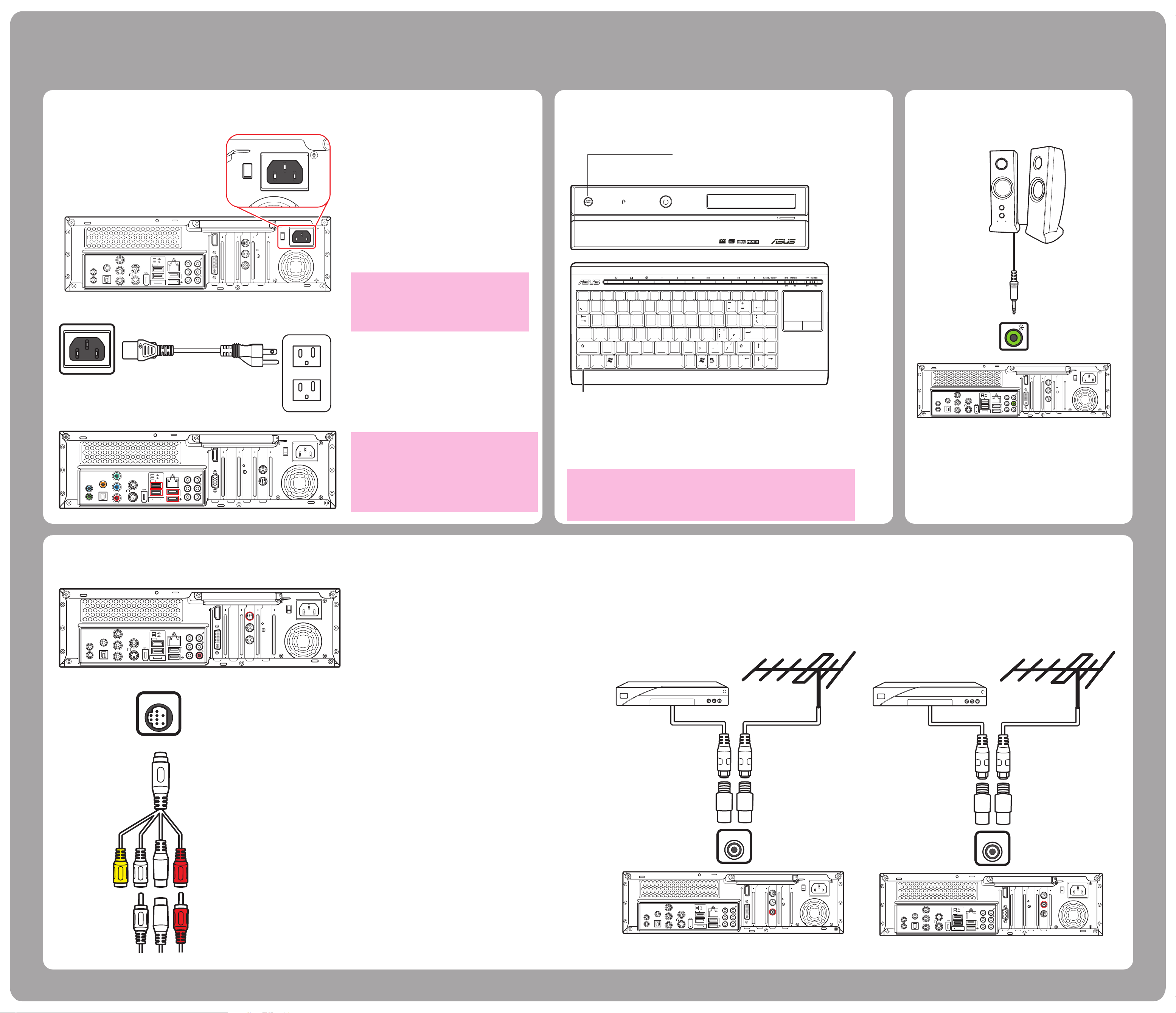
Asus Media Center PC Quick Start Guide
Connecting and Turning On The Power
Connecting Wireless Keyboard and Mouse
Press the Connect button on the front panel of your Media
Center PC and the ID Link button on your wireless keyboard
to establish a link.
Connecting Speakers
Connect the speakers to the Audio Out
jack (green) as shown. Speakers may be
sold separately.
This guide explains how to quickly get started using your Media Center PC. Please refer to the User’s Manual for more detailed installation and safety instructions.
1. Connect the power cable to the AC
IN jack on the rear panel of the
Media Center PC.
2. Plug the power cable into a power
socket.
3. Press the Power button on the
front panel to turn on the Media
Center PC.
Connecting the TV Signal Source
Connecting to TV Signal Source Using S-video
1. Connect an S-video cable from a video
source to the Video In adapter cable and
connect it to the Video In port.
2. Connect a RCA cable from the Audio Out
jacks on the video device to the Line In
(red) jack.
Connecting to TV Signal/Coaxial TV
Connect a coaxial cable from a video device to the TV jack.
TV
15
2.0
2.0
2.0
E-S ATA
VIDE O O UT
REAR
CENT ER
HDM I
VID EO- IN
SIDE
S/P DI F
Y
Pb
Pr
IR 1
IR 2
S/P DI F
s
TV1
TV2
15
2.0
2.0
2.0
E-S ATA
VID EO OUT
REA R
CEN TER
HDM I
VID EO- IN
SID E
S/P D IF
Y
Pb
Pr
IR 1
IR 2
S/P D IF
s
TV1
TV2
V I D E O - I N
TV
15
2.0
2.0
2.0
E-S ATA
VIDE O O UT
REAR
CENT ER
HDM I
TV1
TV2
SIDE
S/P DI F
Y
Pb
Pr
IR 1
IR 2
S/P DI F
s
VID EO- IN
Asteio D20Asteio D22
E82405SP
R
15
2.0
2.0
2.0
E-S ATA
VIDE O OUT
REAR
CENT ER
HDM I
VID EO- IN
SIDE
S/P DI F
Y
Pb
Pr
IR 1
IR 2
S/P DI F
s
TV1
TV2
15
15
2.0
2.0
2.0
E-S ATA
VID EO OUT
REA R
CEN TER
HDM I
TV2
SID E
S/P D IF
Y
Pb
Pr
IR 1
IR 2
S/P D IF
s
VID EO- IN
Asteio D20
Asteio D22
RECORDER DVD+R D L
Digital HOME
HIGH DEFINITION MULTIMEDIA INTERFACE
Connect button
Esc
Tab
F1 F2 F3 F4 F5 F6 F7 F8 F9 F10 F11 F12
Num
Lock
Caps
Lock
ID Fn
Link
PrtSc
SysRq
Scroll
Lock
Back
Space
Pause
Break
Home
PgUp
PgDnEnter
End
Shift
~
!
@
#
$
^
&
( )
*
*
%
09
9
8
8
754321
Q
7
4 65
2 3 1
6
0
Shift
Ctrl Alt
W E R T Y U I O P
A S D F G H J K L
Z X C V B N M
Alt Ins Del
"
< >
?
{[}
]
ID Link
button
15
2.0
2.0
2.0
E-SA TA
VIDEO O UT
REAR
CENTE R
HDMI
VIDE O-I N
SIDE
S/PD I F
Y
Pb
Pr
IR 1
IR 2
S/PD I F
s
TV1
TV2
1
15G06J0080K0
Note:
Ensure you use the correct voltage as recommended by the manufacturer before
turning on your Media Center PC. Check
the voltage label located on the left of the
Power In jack.
Warning:
• Openings in the computer case are provided
for ventilation. Do not block or cover these
openings.
• Do not set up the system in an enclosed
cabinet as it may cause overheat.
• Make sure you provide adequate space
around the system for ventilation.
Note:
When the wireless keyboard is left idle for more than three minutes, it
enters the power saving mode to reduce power consumption. Press any
key (excluding the touch pad and the left/right click button) to return to
normal mode.
English
Page 2
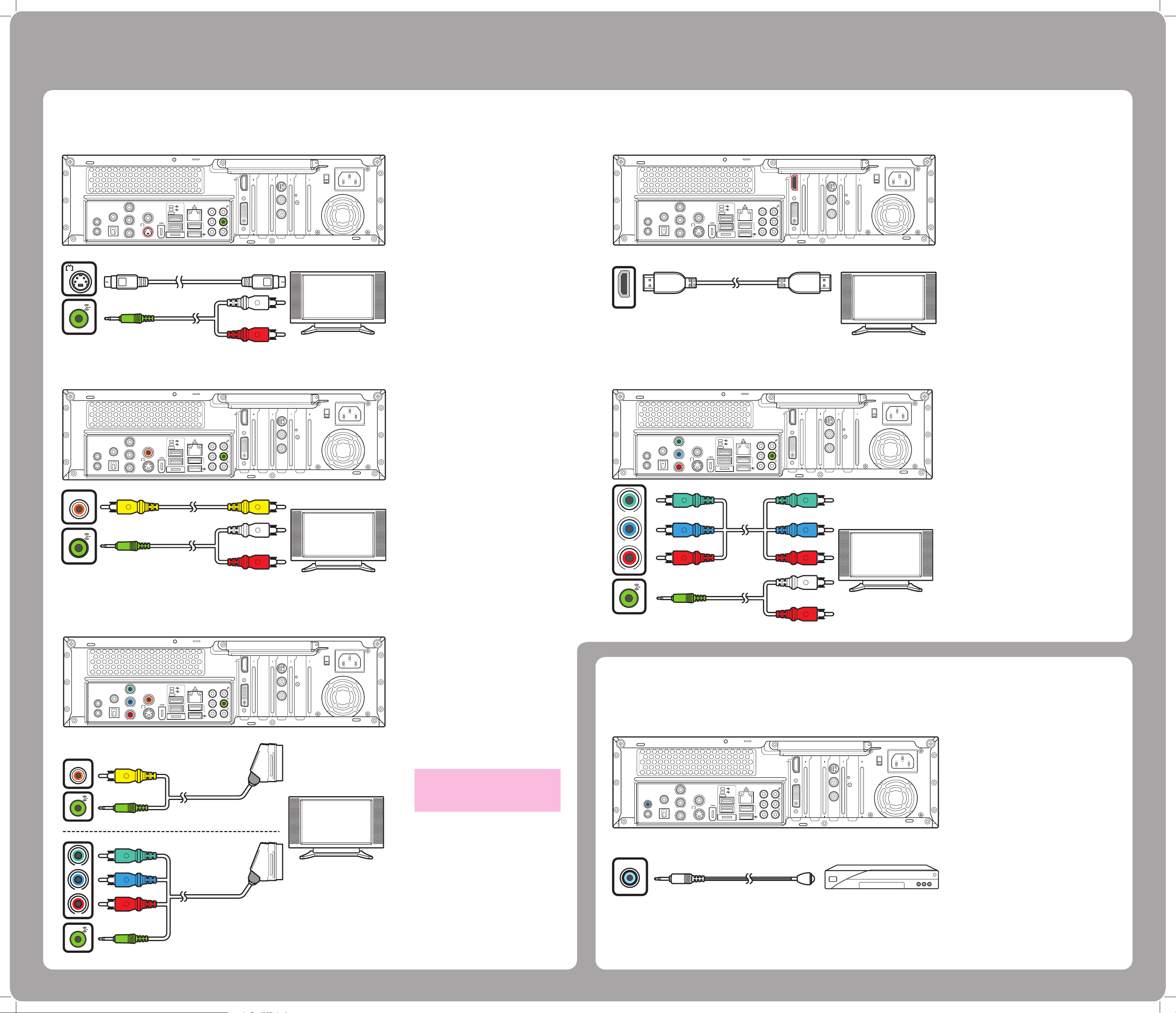
Asus Media Center PC Quick Start Guide
Connecting a TV
s
15
2.0
2.0
2.0
E-S ATA
VID EO OUT
REA R
CEN TER
HDM I
VID EO -IN
SID E
S/ PD IF
Y
Pb
Pr
IR 1
IR 2
S/ PD IF
s
TV1
TV2
1. Connect one end of the
S-video cable to the
S-video In jack on your TV.
2. Connect the other end
to the S-video out port
on the back of your Media
Center PC.
Connecting to a TV Using S-video Connecting to a TV Using HDMI
HD M I
15
2.0
2.0
2.0
E-S ATA
VID EO OUT
REA R
CEN TER
HDM I
VID EO -IN
SID E
S/ PD IF
Y
Pb
Pr
IR 1
IR 2
S/ PD IF
s
TV1
TV2
1. Connect one end of the
HDMI cable to the HDMI
connector on your TV.
2. Connect the other end
to the HDMI connector
on the back of your
Media Center PC.
Connecting to a TV Using Video Out
1. Connect one end of the
video cable to the
Video In jack on your TV.
2. Connect the other end
to the Video Out port
on the back of your Media
Center PC.
Connecting to a TV Using Component Video
Y
P b
P r
15
2.0
2.0
2.0
E-S ATA
VID EO OUT
REA R
CEN TER
HDM I
VID EO -IN
SID E
S/ PD IF
Pb
Y
Pr
IR 1
IR 2
S/ PD IF
s
TV1
TV2
1. Connect one end of the
component video cable to
the Component Video jack
on your TV.
2. Connect the other end
to the component
video jack on the back
of your Media Center PC.
VI DEO OU T
15
2.0
2.0
2.0
E-S ATA
VID EO OUT
REA R
CEN TER
HDM I
VID EO -IN
SID E
S/ PD IF
Y
Pb
Pr
IR 1
IR 2
S/ PD IF
s
TV1
TV2
15
2.0
2.0
2.0
E-S ATA
VID EO OUT
REA R
CEN TER
HDM I
VID EO -IN
SID E
S/ PD IF
Y
Pb
Pr
IR 1
IR 2
S/ PD IF
s
TV1
TV2
VI DEO O UT
Y
P b
P r
Connecting to a TV Using SCART
15
2.0
2.0
2.0
E- SATA
VID EO OUT
REA R
CEN TER
HD MI
VI DEO -IN
SID E
S/ PD IF
Y
Pb
Pr
IR 1
IR 2
S/ PD IF
s
TV1
TV2
I R1
Connecting Infrared Receiver to External Device
1. Connect one end of the
SCART/composite video
cable to the SCART
connector on your TV.
2. Connect the other end
to the Video Out and Line
Out connectors on the
back of your Media Center
PC.
1. Connect one end of the
IR cable to the IR port on
the back of your Media
Center PC.
2. Connect the other end of
the IR cable to the set-top
box as shown.
Note:
You can also connect your Media
Center PC to a TV using a SCART/
component video cable as shown.
2
Page 3

Asus Media Center PC Quick Start Guide
Wall to cable TV Set-top Box OR Satellite Box to VCR
B D
L
C
B D
C
E
F
C
G
H
C
F
K
J
J
C
C
G H
M
E
C
I
C
Ultra Speed
RECORDER DVD+R DL
A
A
A Wall
B Cable outlet
C Coaxial cable
D Set-top box/Satellite In
E Set-top box/Satellite Out
F VCR In
G VCR Out
H TV In
I Splitter In
J Splitter Out
K TV In jack on the back of the Media Center PC
L Remote control sensor cable
M Remote control sensor
Connecting Digital/FM Antenna
1. Fasten the NTSC to PAL
converter to the
digital/FM antenna.
2. Connect the antenna
to TV jack on the
back of your Media
Center PC as shown.
TV 1
15
2.0
2.0
2.0
E-S ATA
VID EO OUT
REA R
CEN TER
HDM I
VID EO- IN
SID E
S/P D IF
Y
Pb
Pr
IR 1
IR 2
S/P D IF
s
TV1
TV2
Connecting WLAN
1. Fasten the external antenna
provided to the WLAN
connector on the back of your
Media Center PC.
2. The LED indicator starts
ashing indicating
the reception of WLAN signals.
15
2.0
2.0
2.0
E-S ATA
VID EO OUT
REA R
CEN TER
HDM I
VID EO -IN
SID E
S/ PD IF
Y
Pb
Pr
IR 1
IR 2
S/ PD IF
s
TV1
TV2
Connecting the TV signal source
Wall to VCR to TV
A Wall
B Cable outlet
C Coaxial cable
D VCR In
E VCR Out
F TV In
G Splitter In
H Splitter Out
I TV In jack on the back of the Media Center PC
B G
C
B D
C
E
F
C
D
I
H
H
C
C
E F
C
A
A
Ultra Speed
RECORDER DVD+R DL
Connecting the Monitor
Connect the VGA adapter to
the DVI connector on the back
of your Media Center PC. Then
connect your monitor to the
Media Center PC using a VGA
cable.
Connecting to a Monitor Using
DVI Out
15
2.0
2.0
2.0
E-S ATA
VID EO OUT
REA R
CEN TER
HDM I
TV1
TV2
SID E
S/ PD IF
Y
Pb
Pr
IR 1
IR 2
S/ PD IF
s
VID EO -IN
Connecting to a Monitor Using
VGA Out
Connect the DVI adapter to
the VGA connector on the
back of your Media Center PC.
Then connect your monitor to
the Media Center PC using a
DVI cable.
15
2.0
2.0
2.0
E-S ATA
VID EO OUT
REA R
CEN TER
HDM I
VID EO -IN
SID E
S/ PD IF
Y
Pb
Pr
IR 1
IR 2
S/ PD IF
s
TV1
TV2
3
Note:
The cables and connector location
are for illustrative purposes only.
Connectors may vary by model.
Note:
The antennas shown here are
for illustrative purposes only.
Packaged antenna may vary.
Page 4
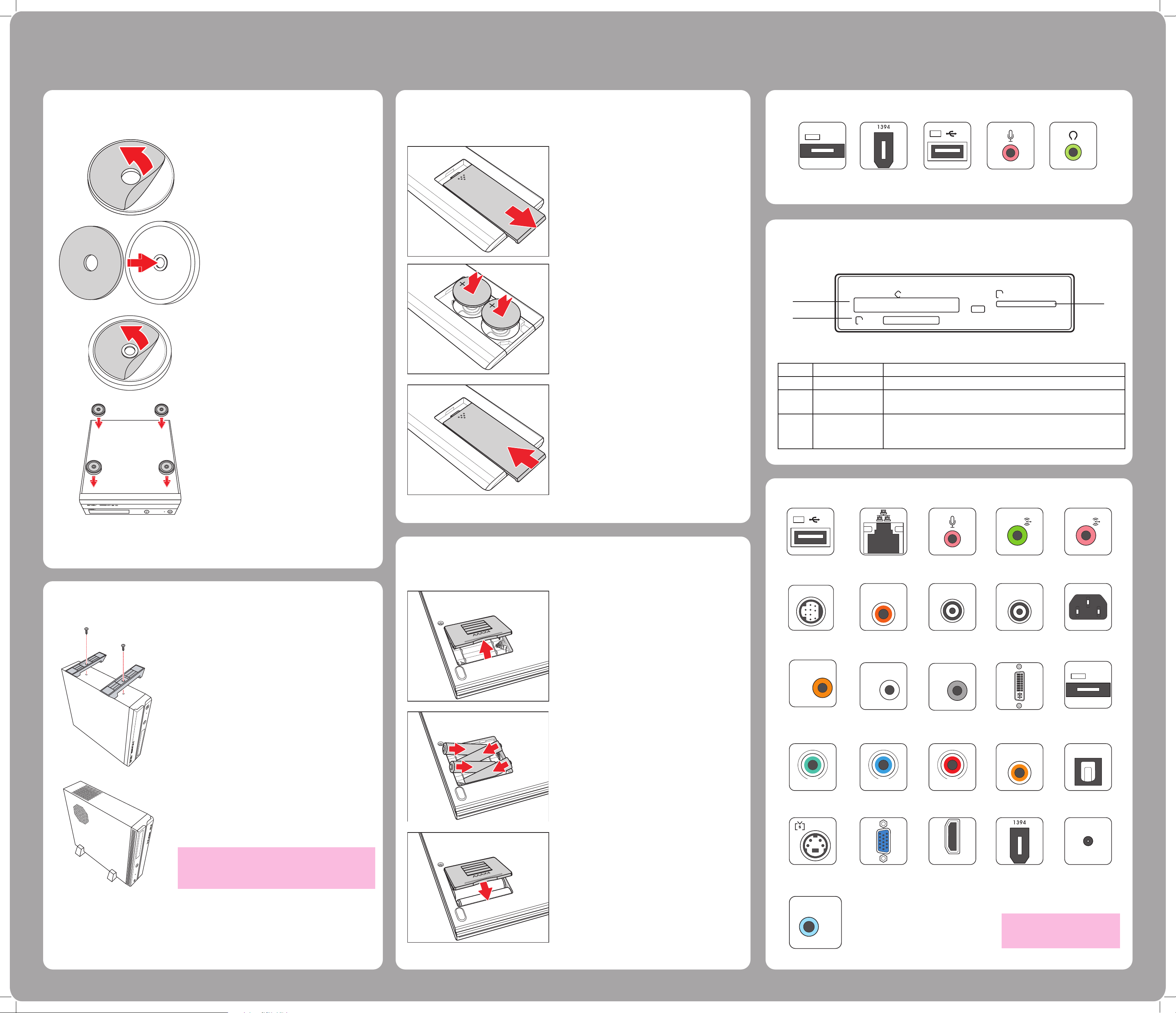
Asus Media Center PC Quick Start Guide
Front Panel Connectors
Installing the Rubber Feet
R
E
C
O
R
D
E
R
D
V
D
+
R
D
L
D
i
g
i
t
a
l
H
O
M
E
1. Peel o the backing paper from
one side of a padded ring.
2. Attach the padded ring to the
rubber feet.
3. Remove the backing from the
other side of the padded ring.
4. Attach the rubber feet to the
four corners on the base of your
Media Center PC.
2 .0
E-SATA Port
Earphone Jack
Microphone Jack
USB 2.0 PortIEEE 1394 Port
Inserting Memory Cards
C F
M S /P RO
W /R
M MC . SD
C
A
B
Item Name Description
A CF slot Supports MD, CF Type I/II
B MS/MS PRO
Slot
Supports MS/MS-Pro, MS duo, MS pro duo
C MMC/SD slot Supports SD, mini SD (Micro SD through adapter),
MMC, MMC4.x, RS MMC, RSMMC4.x (MMC mobile
through adapter)
Rear Panel Connectors
2 .0
USB 2.0 Port Ethernet Socket
C EN T E R
Audio In JackAudio Out Jack
Center Speaker
Jack
H DM I
HDMI Port
Video In Port
T V1
T V2
TV2 PortTV1 Port
(For D22 only)
Power In
Socket
Microphone Jack
R EA R
S ID E
Side Speaker JackRear Speaker Jack DVI
Connector
E -S A TA
E-SATA
Port
IEEE 1394 Port
V ID E O O U T
Video Out Port
S-Video Out Port
Y
P r
P b
S / P D I F
S / P D I F
I R 1
Component Video ports S/PDIF Port
(Optical)
S/PDIF Port
(RCA)
IR Port
WIFI Antenna
Connector
VGA Connector
(For D20 only)
E -S A TA
V IDEO - I N
Installing the PC Stand
1. Fix the pedestals to screw holes on the
left of the Media Center PC as shown.
2. Turn the PC over to stand in upright
position.
R
E
C
O
R
D
E
R
D
V
D
+
R
D
L
D
ig
i
t
a
l
H
O
M
E
R
E
C
O
R
D
E
R
D
V
D
+
R
D
L
D
ig
ita
l
H
O
M
E
Inserting Remote Control Batteries
1. Open the battery compartment
cover.
2. Insert two Li-Ion batteries paying
attention to the polarity markings
inside the battery compartment.
3. Close the battery compartment
cover.
Inserting Wireless Keyboard and Mouse Batteries
1. Open the battery compartment
cover.
3. Close the battery compartment
cover.
2. Insert four AAA batteries paying
attention to the polarity markings
inside the battery compartment.
Note:
You can choose to set up your Media Center PC in
upright or horizontal position according to your
preference.
Note:
Connector location and type
may vary by model.
4
Page 5
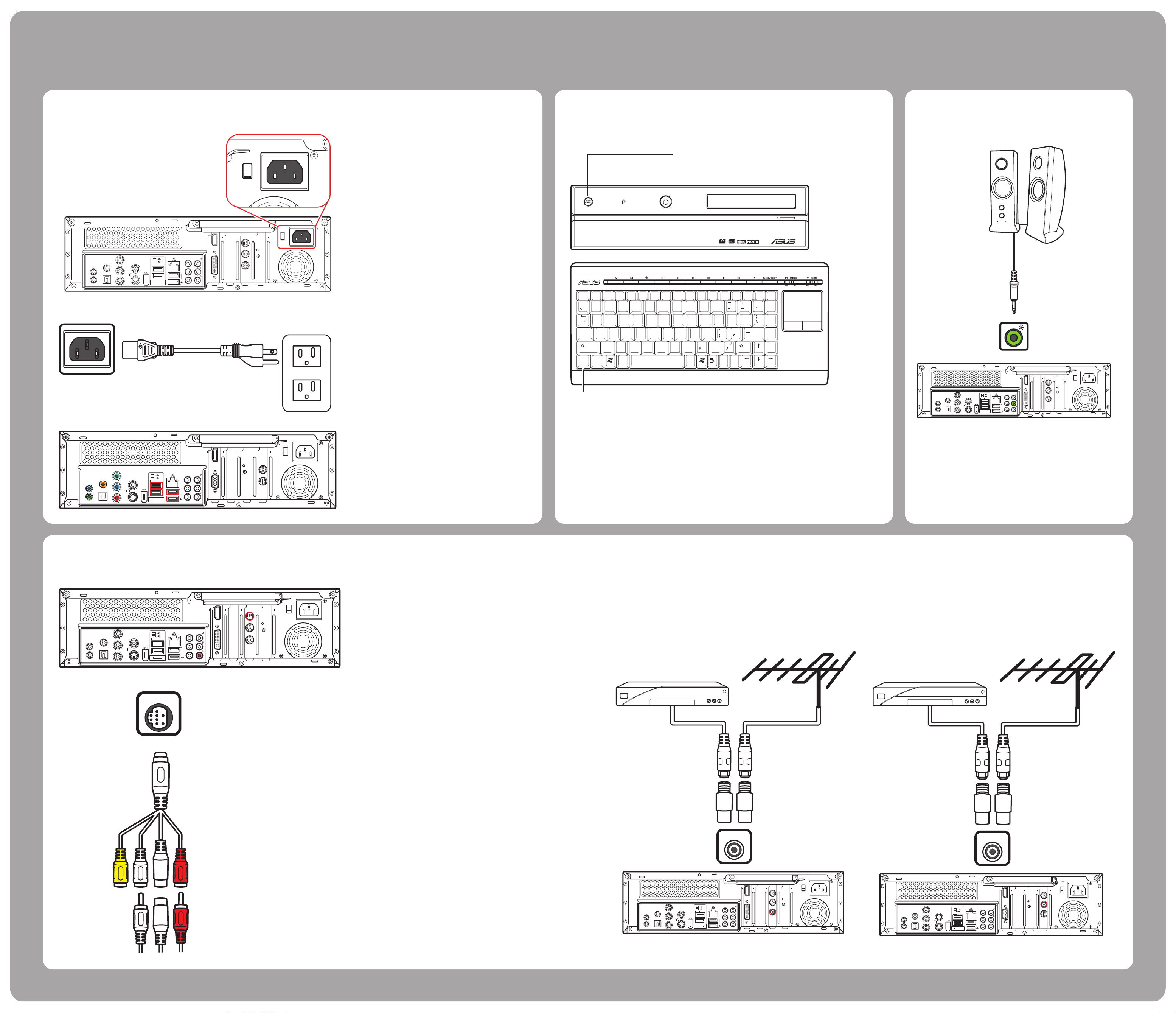
PC Multimédia ASUS : Guide de démarrage rapide
Connecter et mettre sous tension l’appareil Connecter le clavier sans l avec touchpad intégré
Pressez le bouton Connecter sur le panneau avant du PC, et le bouton ID Link
du clavier pour établir une liaison.
Connecter les haut-parleurs
Connectez les haut-parleurs au port Audio Out
(vert) comme illustré. Les haut-parleurs sont vendus
séparément.
Ce guide vous explique comment démarrer et utiliser rapidement votre PC Multimédia. Veuillez vous référer au manuel de l’utilisateur pour des consignes d’installation et de sécurité plus détaillées.
1. Connectez le câble d’alimentation au port
AC IN situé sur le panneau arrière du PC.
2. Raccordez le câble d’alimentation à une
prise secteur.
3. Appuyez sur le bouton Marche/Arrêt situé
sur le panneau avant du PC an de le
mettre sous tension.
Note :
Avant d’allumer le PC Multimédia, vériez que vous
disposez du voltage recommandé par le fabricant.
Consultez l’étiquette située à gauche de la prise Power
In.
Connexion à la source du signal TV
Se connecter à la source du signal TV via S-video
1. Connectez le câble Video-In d’une source vidéo au
câble Video In. Puis, connectez-le au port Video-In.
2. Connectez un câble RCA entre les prises Audio Out
du périphérique vidéo et la prise Line In (rouge).
Se connecter au signal TV via un câble coaxial
Connecter un câble coaxial entre le périphérique vidéo et le port TV
TV
15
2.0
2.0
2.0
E-S ATA
VIDE O O UT
REAR
CENT ER
HDM I
VID EO- IN
SIDE
S/P DI F
Y
Pb
Pr
IR 1
IR 2
S/P DI F
s
TV1
TV2
15
2.0
2.0
2.0
E-S ATA
VID EO OUT
REA R
CEN TER
HDM I
VID EO- IN
SID E
S/P D IF
Y
Pb
Pr
IR 1
IR 2
S/P D IF
s
TV1
TV2
V I D E O - I N
TV
15
2.0
2.0
2.0
E-S ATA
VIDE O O UT
REAR
CENT ER
HDM I
TV1
TV2
SIDE
S/P DI F
Y
Pb
Pr
IR 1
IR 2
S/P DI F
s
VID EO- IN
Asteio D20Asteio D22
E82405SP
R
15
2.0
2.0
2.0
E-S ATA
VIDE O OUT
REAR
CENT ER
HDM I
VID EO- IN
SIDE
S/P DI F
Y
Pb
Pr
IR 1
IR 2
S/P DI F
s
TV1
TV2
15
15
2.0
2.0
2.0
E-S ATA
VID EO OUT
REA R
CEN TER
HDM I
TV2
SID E
S/P D IF
Y
Pb
Pr
IR 1
IR 2
S/P D IF
s
VID EO- IN
Asteio D20
Asteio D22
RECORDER DVD+R D L
Digital HOME
HIGH DEFINITION MULTIMEDIA INTERFACE
Bouton Connecter
Esc
Tab
F1 F2 F3 F4 F5 F6 F7 F8 F9 F10 F11 F12
Num
Lock
Caps
Lock
ID Fn
Link
PrtSc
SysRq
Scroll
Lock
Back
Space
Pause
Break
Home
PgUp
PgDnEnter
End
Shift
~
!
@
#
$
^
&
( )
*
*
%
09
9
8
8
754321
Q
7
4 65
2 3 1
6
0
Shift
Ctrl Alt
W E R T Y U I O P
A S D F G H J K L
Z X C V B N M
Alt Ins Del
"
< >
?
{[}
]
Bouton
ID Link
15
2.0
2.0
2.0
E-SA TA
VIDEO O UT
REAR
CENTE R
HDMI
VIDE O-I N
SIDE
S/PD I F
Y
Pb
Pr
IR 1
IR 2
S/PD I F
s
TV1
TV2
Note :
Lorsque le clavier sans est inactif pendant plus de de trois minutes, il entre en mode
“économie d’énergie”. Pressez n’importe quelle touche (à l’exception du touchpad et des
boutons droit et gauche) pour retourner en mode normal.
Avertissements :
• Les ouvertures situées sur le boîtier de l’ordinateur sont
destinées à la ventilation. Veillez à ne pas les bloquer ou
les recouvrir.
• N’installez pas le PC dans un espace clos en raison des
risques de surchaue.
• Assurez vous qu’il y ait assez d’espace autour du PC
pour permettre une bonne ventilation.
5
Français
Page 6

PC Multimédia ASUS : Guide de démarrage rapide
Connexion à un poste TV
s
15
2.0
2.0
2.0
E-S ATA
VID EO OUT
REA R
CEN TER
HDM I
VID EO -IN
SID E
S/ PD IF
Y
Pb
Pr
IR 1
IR 2
S/ PD IF
s
TV1
TV2
1. Connectez l’une des extrémités
du câble S-vidéo au port S-vidéo
In de votre poste TV.
2. Connectez l’autre extrémité au
port de sortie S-vidéo situé à
l’arrière du PC.
Se connecter à un poste TV via un port S-vidéo Se connecter à un poste TV via un port HDMI
HD M I
15
2.0
2.0
2.0
E-S ATA
VID EO OUT
REA R
CEN TER
HDM I
VID EO -IN
SID E
S/ PD IF
Y
Pb
Pr
IR 1
IR 2
S/ PD IF
s
TV1
TV2
1. Connectez l’une des extrémités
du câble HDMI au port HDMI de
votre poste TV.
2. Connectez l’autre extrémité au
port HDMI situé à l’arrière du PC.
Se connecter à un poste TV via un port Video Out un port Video Out
1. Connectez l’une des extrémités
du câble vidéo au port Video In
de votre poste TV.
2. Connectez l’autre extrémité du
câble au port Video Out situé à
l’arrière du PC.
Se connecter à un poste TV via un port Vidéo composante
Y
P b
P r
15
2.0
2.0
2.0
E-S ATA
VID EO OUT
REA R
CEN TER
HDM I
VID EO -IN
SID E
S/ PD IF
Pb
Y
Pr
IR 1
IR 2
S/ PD IF
s
TV1
TV2
1. Connectez l’une des extrémités du
câble vidéo composante au port
vidéo composanteI de votre poste
TV.
2. Connectez l’autre extrémité au
port vidéo composante situé à
l’arrière du PC.
VI DEO OU T
15
2.0
2.0
2.0
E-S ATA
VID EO OUT
REA R
CEN TER
HDM I
VID EO -IN
SID E
S/ PD IF
Y
Pb
Pr
IR 1
IR 2
S/ PD IF
s
TV1
TV2
15
2.0
2.0
2.0
E-S ATA
VID EO OUT
REA R
CEN TER
HDM I
VID EO -IN
SID E
S/ PD IF
Y
Pb
Pr
IR 1
IR 2
S/ PD IF
s
TV1
TV2
VI DEO O UT
Y
P b
P r
Se connecter à un poste TV via une prise PéritelPéritel
15
2.0
2.0
2.0
E- SATA
VID EO OUT
REA R
CEN TER
HD MI
VI DEO -IN
SID E
S/ PD IF
Y
Pb
Pr
IR 1
IR 2
S/ PD IF
s
TV1
TV2
I R1
Connecter le récepteur à infrarouge (IR) à un périphérique externe
1. Connectez l’une des extrémités
du câble Péritel/vidéo Péritel/vidéo
composante au connecteur
Péritel de votre poste TV.
2. Connectez l’autre extrémité aux
ports Video Out et Line Out situés
à l’arrière du PC.
Note :
Vous pouvez également connecter le PC
Multimédia à un poste TV via un câble
Péritel/vidéo composante tel qu’illustré
ci-contre
1. Connecter une extrémité du câble
IR au port IR situé à l’arrière de
votre PC Multimédia.
2. Connecter l’autre extrémité au câble IR au boîtier décodeur comme
illustré ci-contre.
6
Page 7

PC Multimédia ASUS : Guide de démarrage rapide
Du mur vers un boîtier câble/satellite vers un magnétoscope et un poste TV via un câble coaxial
B D
L
C
B D
C
E
F
C
G
H
C
F
K
J
J
C
C
G H
M
E
C
I
C
Ultra Speed
RECORDER DVD+R DL
A
A
A Mur
B Prise du câble (murale)
C Câble coaxial
D Boîtier décodeur/Satellite In
E Boîtier décodeur/Satellite Out
F Entrée du magnétoscope
G Sorties du magnétoscopet
H Entrée TV
I Entrée du séparateur de signaux
J Sorties du séparateur de signaux
K Prise TV In à l’arrière du PC
L Câble du capteur de la télécommande
M Capteur de la télécommande
Installer l’antenne TNT/FM
1. Connecter l’adaptateur NTSC
vers PAL à l’antenne FM/TNT
qui vous est fournie.
2. Connecter l’antenne FM/TNT à
la prise TV située à l’arrière du
PC Multimédia.
Note :
Les antennes présentées ci-contre ne
sont pas contractuelles. Les antennes
achetées peuvent diérer.
TV 1
15
2.0
2.0
2.0
E-S ATA
VID EO OUT
REA R
CEN TER
HDM I
VID EO- IN
SID E
S/P D IF
Y
Pb
Pr
IR 1
IR 2
S/P D IF
s
TV1
TV2
Installer l’antenne réseau sans l
1. Raccorder l’antenne externe qui vous
est fournie au connecteur antenne
WIFI situé à l’arrière du PC Multimédia.
2. La LED d’indication commencera à
clignoter signalant que le PC reçoit
des signaux WIFI..
15
2.0
2.0
2.0
E-S ATA
VID EO OUT
REA R
CEN TER
HDM I
VID EO -IN
SID E
S/ PD IF
Y
Pb
Pr
IR 1
IR 2
S/ PD IF
s
TV1
TV2
Connexion à la source du signal TV
Du mur vers un magnétoscope et un poste TV via un câble coaxial
A Mur
B Prise du câble (murale)
C Câble coaxial
D Entrée du magnétoscope
E Sorties du magnétoscope
F Entrée TV
G Entrée du séparateur de signaux
H Sorties du séparateur de signaux
I Prise TV In à l’arrière du PC
B G
C
B D
C
E
F
C
D
I
H
H
C
C
E F
C
A
A
Ultra Speed
RECORDER DVD+R DL
Connexion à un poste TV
Connectez l’adaptateur VGA au
connecteur DVI situé à l’arrière du PC
Multimédia. Puis connectez le poste
TV au PC via un câble VGA.
Se connecter à un poste TV via un port
DVI Out
15
2.0
2.0
2.0
E-S ATA
VID EO OUT
REA R
CEN TER
HDM I
TV1
TV2
SID E
S/ PD IF
Y
Pb
Pr
IR 1
IR 2
S/ PD IF
s
VID EO -IN
Se connecter à un poste TV via un port
VGA Out
Connectez l’adaptateur DVI au connecteur VGA situé à l’arrière du PC VGA situé à l’arrière du PCsitué à l’arrière du PC
Multimédia. Puis connectez le poste
TV au PC via un câble DVI.
15
2.0
2.0
2.0
E-S ATA
VID EO OUT
REA R
CEN TER
HDM I
VID EO -IN
SID E
S/ PD IF
Y
Pb
Pr
IR 1
IR 2
S/ PD IF
s
TV1
TV2
Note :
Les câbles et les connecteurs présentés
dans ce guide ne sont que des illustrations.
Les câbles et les connecteurs achetés
peuvent différer.
7
Page 8
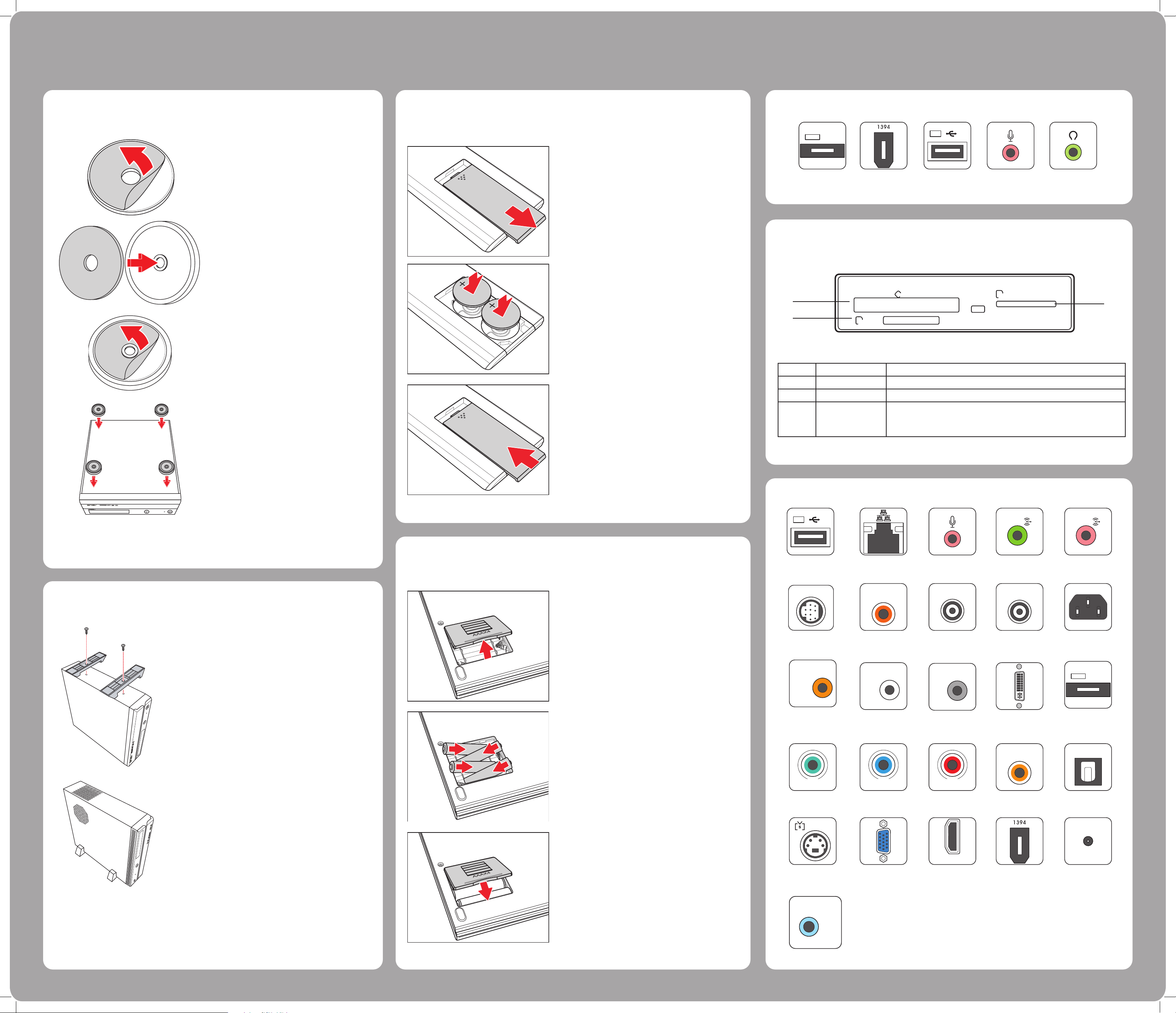
PC Multimédia ASUS : Guide de démarrage rapide
Connecteurs du panneau avant
Installer les supports en caoutchouc
R
E
C
O
R
D
E
R
D
V
D
+
R
D
L
D
i
g
i
t
a
l
H
O
M
E
1. Retirez le lm de protection d’une des
faces de l’anneau autocollant.
2. Collez l’anneau autocollant au support
en caoutchouc
3. Retirez le lm de protection de l’autre
face de l’anneau autocollant.
4. Collez les supports en caoutchouc
aux quatres coins de la base du PC
Multimédia.
2 .0
Port E-SATA
Prise casque
Prise microphone
Port USB 2.0Port IEEE 1394
Insérer les cartes mémoire
C F
M S /P RO
W /R
M MC . SD
C
A
B
Elément Nom Description
A Slot CF Supporte MD, CF Type I/II
B Slot MS/MS PRO Supporte MS/MS-Pro, MS duo, MS pro duo
C Slot MMC/SD Supporte les cartes SD, mini SD (Micro SD via adaptateur),
MMC, MMC4.x, RS MMC, RSMMC4.x (MMC mobile via adaptateur)
Connecteurs du panneau arrière
2 .0
Port USB 2.0 Port Ethernet
C EN T E R
Prise Audio InPrise Audio Out
Prise Center Speaker
H DM I
Port HDMIHDMI
Port Video InVideo In
T V1
T V2
Port TV2TV2Port TV1TV1
(Uniquement D22)
Prise Power In
Prise microphone
R EA R
S ID E
Prise Side Speaker Prise Rear Speaker Connecteur DVI
E -S A TA
Port E-SATAE-SATA
Port IEEE 1394IEEE 1394
V ID E O O U T
Port Video OutVideo Out
Port S-Video Out
Y
P r
P b
S / P D I F
S / P D I F
I R 1
Ports vidéo composante Port S/PDIFS/PDIF
(Optique)
Port S/PDIF
(RCA)
Port IR
Connecteur antenne
réseau sans l
Connecteur VGA
(Uniquement D20)
E -S A TA
Note :
Le type des connecteurs et leur
emplacement peuvent varier selon le
modèle.
V IDEO - I N
Installer les supports verticaux
1. Fixez les supports verticaux aux pas de vis situés sur
le PC Multimédia, comme illustré.
2. Basculez le PC Multimédia pour le mettre en
position verticale.
Note :
Selon votre préférence, placez le PC Multimédia aussi bien en
position verticale que horizontale.
R
E
C
O
R
D
E
R
D
V
D
+
R
D
L
D
ig
i
t
a
l
H
O
M
E
R
E
C
O
R
D
E
R
D
V
D
+
R
D
L
D
ig
ita
l
H
O
M
E
Insérer les piles de la télécommande
Insérer les piles du clavier sans l
1. Ouvrez le compartiment à piles situé à
l’arrière du clavier.
3. Replacez le couvercle du compartiment à
piles
2. Insérez 4 piles AAAA en respectant leur
polarité (marques +/- à l’intérieur du compartiment).
1. Ouvrez le compartiment à piles situé à
l’arrière du clavier.
3. Replacez le couvercle du compartiment à
piles
2. Insérez 2 piles Li-Ion en respectant leur
polarité (marques +/- à l’intérieur du compartiment).
8
Page 9

Asus Media Center PC Schnellstarthilfe
Anschluss und Start Anschluss von Wireless-Tastatur und Maus
Drücken Sie die Verbindungstaste an der Vorderseite des Media Center
PCs und die ID Link-Taste auf der Wireless-Tastatur, um die Verbindung
herzustellen.
Anschluss der Lautsprecher
Schließen Sie die Lautsprecher wie in der
Abbildung gezeigt an den Audioausgang (grün)
an. Die Lautsprecher müssen separat erworben
werden.
In dieser Anleitung werden die Schritte zur schnellen Installation Ihres Media Center PC erklärt. Genauere Informationen und Sicherheitshinweise nden Sie im Benutzerhandbuch.
1. Schließen Sie das Stromkabel an den
Stromeingang an der Rückseite des Media
Center PCs an.
2. Stecken Sie den Stromstecker in eine
Steckdose.
3. Drücken Sie den Netzschalter auf der
Voderseite des Media Center PCs, um den
PC einzuschalten.
Hinweis:
Vergewissern Sie sich, dass Sie die in Ihrer Region
übliche Spannung verwenden, bevor Sie den Media
Center PC einschalten. Die Spannungsbezeichnung
bendet sich links neben dem Eingang für den
Stromstecker.
Anschluss der TV-Signalquelle
Verbindung mit der TV-Signalquelle über S-video
1. Verbinden Sie ein S-Video-Kabel von einer
Videoquelle über das Video In-Adapter mit dem
Videoeingang.
2. Verbinden Sie ein RCA-Kabel vom Audioausgang
auf dem Videogerät mit dem Line In-Anschluss (rot).
Verbindung mit einem TV-Signal/Koaxial-Fernsehsignal
Verbinden Sie über ein Koaxialkabel ein Videogerät mit der TV-Buchse.
TV
15
2.0
2.0
2.0
E-S ATA
VIDE O O UT
REAR
CENT ER
HDM I
VID EO- IN
SIDE
S/P DI F
Y
Pb
Pr
IR 1
IR 2
S/P DI F
s
TV1
TV2
15
2.0
2.0
2.0
E-S ATA
VID EO OUT
REA R
CEN TER
HDM I
VID EO- IN
SID E
S/P D IF
Y
Pb
Pr
IR 1
IR 2
S/P D IF
s
TV1
TV2
V I D E O - I N
TV
15
2.0
2.0
2.0
E-S ATA
VIDE O O UT
REAR
CENT ER
HDM I
TV1
TV2
SIDE
S/P DI F
Y
Pb
Pr
IR 1
IR 2
S/P DI F
s
VID EO- IN
Asteio D20Asteio D22
E82405SP
R
15
2.0
2.0
2.0
E-S ATA
VIDE O OUT
REAR
CENT ER
HDM I
VID EO- IN
SIDE
S/P DI F
Y
Pb
Pr
IR 1
IR 2
S/P DI F
s
TV1
TV2
15
15
2.0
2.0
2.0
E-S ATA
VID EO OUT
REA R
CEN TER
HDM I
TV2
SID E
S/P D IF
Y
Pb
Pr
IR 1
IR 2
S/P D IF
s
VID EO- IN
Asteio D20
Asteio D22
RECORDER DVD+R D L
Digital HOME
HIGH DEFINITION MULTIMEDIA INTERFACE
Verbindungstaste
Esc
Tab
F1 F2 F3 F4 F5 F6 F7 F8 F9 F10 F11 F12
Num
Lock
Caps
Lock
ID Fn
Link
PrtSc
SysRq
Scroll
Lock
Back
Space
Pause
Break
Home
PgUp
PgDnEnter
End
Shift
~
!
@
#
$
^
&
( )
*
*
%
09
9
8
8
754321
Q
7
4 65
2 3 1
6
0
Shift
Ctrl Alt
W E R T Y U I O P
A S D F G H J K L
Z X C V B N M
Alt Ins Del
"
< >
?
{[}
]
ID LinkTaste
15
2.0
2.0
2.0
E-SA TA
VIDEO O UT
REAR
CENTE R
HDMI
VIDE O-I N
SIDE
S/PD I F
Y
Pb
Pr
IR 1
IR 2
S/PD I F
s
TV1
TV2
Hinweis:
Wenn die Wireless-Tastatur länger als drei Minuten nicht benutzt wird, wird sie in den
Ruhezustand versetzt, um Strom zu sparen. Durch das Drücken einer beliebigen Taste
(ausgenommen das Touchpad und seine Linke/Rechte Maustaste), um den Normalzustand
wieder herzustellen.
Warnung:
• Die Önungen am Computergehäuse dienen der
Belüftung und sollten keinesfalls versperrt oder
abgedeckt werden.
• Bauen Sie das System nicht in einem geschlossenen
Schrank oder ähnlichem auf, um Überhitzung zu
vermeiden.
• Vergewissern Sie sich, dass zur Belüftung genügend
Platz zur Verfügung steht.
Deutsch
9
Page 10

Asus Media Center PC Schnellstarthilfe
Anschluss eines Fernsehers
s
15
2.0
2.0
2.0
E-S ATA
VID EO OUT
REA R
CEN TER
HDM I
VID EO -IN
SID E
S/ PD IF
Y
Pb
Pr
IR 1
IR 2
S/ PD IF
s
TV1
TV2
1. Schließen Sie das eine Ende des
S-Videokabels an die S-VideoBuchse des Fernsehers.
2. Verbinden Sie das andere Ende
mit dem S-Video-Ausgang auf
der Rückseite Ihres Media Center
PCs.
Anschluss eines Fernsehers über S-Video Anschluss eines Fernsehers über HDMI
HD M I
15
2.0
2.0
2.0
E-S ATA
VID EO OUT
REA R
CEN TER
HDM I
VID EO -IN
SID E
S/ PD IF
Y
Pb
Pr
IR 1
IR 2
S/ PD IF
s
TV1
TV2
1. Schließen Sie das eine Ende
des HDMI-Kabels an die HDMIBuchse des Fernsehers.
2. Verbinden Sie das andere Ende
mit dem HDMI-Ausgang auf der
Rückseite Ihres Media Center PCs.
Anschluss eines Fernsehers über den Video-Ausgang
1. Schließen Sie das eine Ende des
Videokabels an die Videobuchse
des Fernsehers.
2. Verbinden Sie das andere Ende
mit dem Video-Ausgang auf der
Rückseite Ihres Media Center PCs.
Anschluss eines Fernsehers über Component Video
Y
P b
P r
15
2.0
2.0
2.0
E-S ATA
VID EO OUT
REA R
CEN TER
HDM I
VID EO -IN
SID E
S/ PD IF
Pb
Y
Pr
IR 1
IR 2
S/ PD IF
s
TV1
TV2
1. Schließen Sie das eine Ende des
Component Videokabels an die
Component Videobuchse des
Fernsehers.
2. Verbinden Sie das andere Ende
mit der Component Video-Buchse
auf der Rückseite Ihres Media
Center PCs.
VI DEO OU T
15
2.0
2.0
2.0
E-S ATA
VID EO OUT
REA R
CEN TER
HDM I
VID EO -IN
SID E
S/ PD IF
Y
Pb
Pr
IR 1
IR 2
S/ PD IF
s
TV1
TV2
15
2.0
2.0
2.0
E-S ATA
VID EO OUT
REA R
CEN TER
HDM I
VID EO -IN
SID E
S/ PD IF
Y
Pb
Pr
IR 1
IR 2
S/ PD IF
s
TV1
TV2
VI DEO O UT
Y
P b
P r
Anschluss eines Fernsehers über SCART
15
2.0
2.0
2.0
E- SATA
VID EO OUT
REA R
CEN TER
HD MI
VI DEO -IN
SID E
S/ PD IF
Y
Pb
Pr
IR 1
IR 2
S/ PD IF
s
TV1
TV2
I R1
Verbindung von Infrarotempfänger und externem Gerät
1. Schließen Sie das eine Ende des
SCART-/Component Videokabels
an die SCART-Buchse des
Fernsehers.
2. Verbinden Sie das andere Ende
mit dem Video-Ausgang und Line
Out-Anschluss auf der Rückseite
Ihres Media Center PCs.
Hinweis:
Sie können Ihren Media Center PC auch
wie in der Abbildung gezeigt über ein
SCART-/Component Videokabel mit einem
Fernseher verbinden.
1. Schließen Sie ein Ende des IRKabels an den IR-Anschluss auf
der Rückseite Ihres Media Center
PCs.
2. Verbinden Sie das andere Ende
des IR-Kabels mit dem Empfänger
wie in der Abbildung gezeigt.
10
Page 11

Asus Media Center PC Schnellstarthilfe
Aufbau von Wand zu Digitalempfänger ODER Satellitenempfänger zu Videorekorder
B D
L
C
B D
C
E
F
C
G
H
C
F
K
J
J
C
C
G H
M
E
C
I
C
Ultra Speed
RECORDER DVD+R DL
A
A
A Wand
B Kabelausgang
C Koaxialkabel
D Digitalempfänger-/
Satelliteneingang
E Digitalempfänger-/
Satellitenausgang
F Videorekordereingang
G Videorekorderausgang
H TV-Eingang
I Splitter-Eingang
J Splitter-Ausgang
K TV-Eingangsbuchse an der Rückseite des Media Center PCs
L Fernbedienungssensorkabel
M Fernbedienungssensor
Anschluss einer Digital-/UKW-Antenne
1.Schließen Sie den NTSC zu PALKonverter an die Digital-/UWKAntenne an.
2. Schließen Sie die Antenne
an die TV-Buchse auf der
Rückseite Ihres Media Center
PCs an.
Hinweis:
Die hier gezeigten Antennen sind
nur zur Veranschaulichung gedacht.
Die im Lieferumfang enthaltenen
Antennen können unterschiedlich
ausfallen.
TV 1
15
2.0
2.0
2.0
E-S ATA
VID EO OUT
REA R
CEN TER
HDM I
VID EO- IN
SID E
S/P D IF
Y
Pb
Pr
IR 1
IR 2
S/P D IF
s
TV1
TV2
Anschluss von WLAN
1. Verbinden Sie die externe Antenne
mit dem WLAN-Anschluss auf der
Rückseite Ihres Media Center PCs.
2. Die LED-Anzeigen fangen an zu
blinken, sobald ein WLAN-Signal
empfangen wird.
15
2.0
2.0
2.0
E-S ATA
VID EO OUT
REA R
CEN TER
HDM I
VID EO -IN
SID E
S/ PD IF
Y
Pb
Pr
IR 1
IR 2
S/ PD IF
s
TV1
TV2
Anschluss der TV-Signalquelle
Aufbau von Wand zu Videorekorder zu Fernseher
A Wall
B Kabelausgang
C Koaxialkabel
D Videorekordereingang
E Videkrekorderausgang
F TV-Eingang
G Splitter-Eingang
H Splitter-Eingang
I TV-Eingangsbuchse an der Rückseite des Media Center
PCs
B G
C
B D
C
E
F
C
D
I
H
H
C
C
E F
C
A
A
Ultra Speed
RECORDER DVD+R DL
Anschluss des Monitors
Verbinden Sie das VGA-Adapter mit
dem DVI-Anschluss auf der Rückseite
Ihres Media Center PCs. Schließen Sie
dann den Monitor über ein VGA-Kabel
an den Media Center PC an.
Anschluss eines Monitors über
den DVI-Ausgang
15
2.0
2.0
2.0
E-S ATA
VID EO OUT
REA R
CEN TER
HDM I
TV1
TV2
SID E
S/ PD IF
Y
Pb
Pr
IR 1
IR 2
S/ PD IF
s
VID EO -IN
Anschluss eines Monitors über
den VGA-Ausgang
Verbinden Sie das DVI-Adapter mit
dem VGA-Anschluss auf der Rückseite
Ihres Media Center PCs. Schließen Sie
dann den Monitor über ein DVI-Kabel
an den Media Center PC an.
15
2.0
2.0
2.0
E-S ATA
VID EO OUT
REA R
CEN TER
HDM I
VID EO -IN
SID E
S/ PD IF
Y
Pb
Pr
IR 1
IR 2
S/ PD IF
s
TV1
TV2
Hinweis:
Die Positionen von Kabeln und
Anschlüssen dienen nur zur
Veranschaulichung. Die Anschlüsse können
je nach Modell unterschiedlich ausfallen.
11
Page 12

Asus Media Center PC Schnellstarthilfe
Anschlüsse an der Voderderseite
Anbringen der Gummifüße
R
E
C
O
R
D
E
R
D
V
D
+
R
D
L
D
i
g
i
t
a
l
H
O
M
E
1. Ziehen Sie die Papierabdeckung von
einer Seite des Gummirings.
2. Kleben Sie den Gummiring an den
Gummifuß.
3. Ziehen Sie die Papierabdeckung von der
anderen Seite des Gummirings.
4. Kleben Sie die Gummifüße an die vier
Ecken der Unterseite des Media Center
PCs.
2 .0
E-SATA-Anschluss
Kopfhörerbuchse
Mikrofonbuchse
USB 2.0-AnschlussIEEE 1394-
Anschluss
Einstecken von Speicherkarten
C F
M S /P RO
W /R
M MC . SD
C
A
B
Element Name Beschreibung
A CF-Steckplatz Unterstützt MD, CF Type I/II
B MS/MS PRO-
Steckplatz
Unterstützt MS/MS-Pro, MS duo, MS pro duo
C MMC/SD-
Steckplatz
Unterstützt SD, mini SD (Micro SD über Adapter), MMC, MMC4.
x, RS MMC, RSMMC4.x (MMC mobile über Adapter)
Anschlüsse an der Rückseite
2 .0
USB 2.0-
Anschluss
Ethernet-Anschluss
C EN T E R
Audio-EingangAudio-Ausgang
Lautsprecher Mitte
H DM I
HDMI-Anschluss
Video-Eingang
T V1
T V2
TV2-AnschlussTV1-Anschluss
(Nur am D22)
Stromeingang
Mikrofonbuchse
R EA R
S ID E
Lautsprecher SeiteLautsprecher Hinten DVI-Anschluss
E -S A TA
E-SATA-
Anschluss
IEEE 1394-
Anschluss
V ID E O O U T
Video-Ausgang
S-Video-Ausgang
Y
P r
P b
S / P D I F
S / P D I F
I R 1
Component Video-Anschlüsse S/PDIF-Anschluss
(Optisch)
S/PDIF-Anschluss
(RCA)
IR-Anschluss
WIFI-
Antennenanschluss
VGA-Anschluss
(Nur am D20)
E -S A TA
Hinweis:
Die Anschlüsse und ihre Position
können sich von Modell zu Modell
unterscheiden.
V IDEO - I N
Anbringen des PC Ständers
1. Befestigen Sie die Füße, indem Sie Schrauben in die
Schraubenlöcher des Media Center PCs drehen, wie
in der Abbildung gezeigt.
2. Drehen Sie den PC um, und stellen Sie ihn aufrecht
hin.
Hinweis:
Sie können Ihren Media Center PC je nach Wunsch senkrecht
oder waagerecht aufstellen.
R
E
C
O
R
D
E
R
D
V
D
+
R
D
L
D
ig
i
t
a
l
H
O
M
E
R
E
C
O
R
D
E
R
D
V
D
+
R
D
L
D
ig
ita
l
H
O
M
E
Einlegen der Batterien in die Fernbedienung
1. Önen Sie das Batteriefach an der
Rückseite der Fernbedienung.
2. Legen Sie die Batterien unter Beachtung
der Polung in das Batteriefach ein.
3. Setzen Sie den Batteriefachdeckel wieder
ein.
Inserting Wireless Keyboard and Mouse Batteries
1. Önen Sie das Batteriefach.
3. Setzen Sie den Batteriefachdeckel wieder
ein.
2. Legen Sie die AAA-Batterien unter
Beachtung der Polung in das Batteriefach
ein.
12
Page 13

Guida Veloce di Asus Media Center PC
Collegamento e accensione Collegamento di mouse e tastiera senza li
Premere il pulsante di collegamento sul pannello anteriore di Media
Center PC e il pulsante collegamento sulla tastiera senza li per stabilire una
connessione.
Collegamento degli altoparlanti
Collegare gli altoparlanti al connettore Uscita Audio
(verde) come illustrato. Gli altoparlanti vengono
venduti separatamente.
Questa guida illustra come utilizzare velocemente il proprio Media Center PC. Fare riferimento al Manuale Utente per ulteriori dettagli sull’installazione e sicurezza.
1. Collegare il cavo di alimentazione al connettore AC IN sul pannello posteriore di Media
Center PC.
2. Inserire il cavo di alimentazione nel socket.
3. Premere il pulsante di alimentazione sul
pannello anteriore per accendere Media Center PC.
Nota:
Assicurarsi di utilizzare il voltaggio raccomandato
dal produttore prima di accendere Media Center PC.
Controllare l’etichetta sulla sinistra del connettore di
alimentazione.
Connessione del segnale TV
Connessione del segnale TV tramite S-video
1. Collegare un cavo S-video da una sorgente video
al cavo adattatore Video In ed inserirlo nella porta
Video In.
2. Collegare un cavo RCA dai connettori Uscita Audio
sul dispositivo video al connettore Ingresso Linea
(rosso).
Connessione del segnale TV/TV coassiale
Collegare il cavo coassiale da un dispositivo video al connettore TV.
TV
15
2.0
2.0
2.0
E-S ATA
VIDE O O UT
REAR
CENT ER
HDM I
VID EO- IN
SIDE
S/P DI F
Y
Pb
Pr
IR 1
IR 2
S/P DI F
s
TV1
TV2
15
2.0
2.0
2.0
E-S ATA
VID EO OUT
REA R
CEN TER
HDM I
VID EO- IN
SID E
S/P D IF
Y
Pb
Pr
IR 1
IR 2
S/P D IF
s
TV1
TV2
V I D E O - I N
TV
15
2.0
2.0
2.0
E-S ATA
VIDE O O UT
REAR
CENT ER
HDM I
TV1
TV2
SIDE
S/P DI F
Y
Pb
Pr
IR 1
IR 2
S/P DI F
s
VID EO- IN
Asteio D20Asteio D22
E82405SP
R
15
2.0
2.0
2.0
E-S ATA
VIDE O OUT
REAR
CENT ER
HDM I
VID EO- IN
SIDE
S/P DI F
Y
Pb
Pr
IR 1
IR 2
S/P DI F
s
TV1
TV2
15
15
2.0
2.0
2.0
E-S ATA
VID EO OUT
REA R
CEN TER
HDM I
TV2
SID E
S/P D IF
Y
Pb
Pr
IR 1
IR 2
S/P D IF
s
VID EO- IN
Asteio D20
Asteio D22
RECORDER DVD+R D L
Digital HOME
HIGH DEFINITION MULTIMEDIA INTERFACE
Pulsante di connessione
Esc
Tab
F1 F2 F3 F4 F5 F6 F7 F8 F9 F10 F11 F12
Num
Lock
Caps
Lock
ID Fn
Link
PrtSc
SysRq
Scroll
Lock
Back
Space
Pause
Break
Home
PgUp
PgDnEnter
End
Shift
~
!
@
#
$
^
&
( )
*
*
%
09
9
8
8
754321
Q
7
4 65
2 3 1
6
0
Shift
Ctrl Alt
W E R T Y U I O P
A S D F G H J K L
Z X C V B N M
Alt Ins Del
"
< >
?
{[}
]
Pulsante di connessione
15
2.0
2.0
2.0
E-SA TA
VIDEO O UT
REAR
CENTE R
HDMI
VIDE O-I N
SIDE
S/PD I F
Y
Pb
Pr
IR 1
IR 2
S/PD I F
s
TV1
TV2
Nota:
Se la tastiera senza li rimane inattiva per più di tre minuti, passa automaticamente in
modalità risparmio energetico. Premere qualsiasi tasto (esclusi il touch pad ed i pulsanti del
mouse sinistro/destro) per tornare alla modalità normale.
Attenzione:
• Le aperture sul telaio del computer servono per la ventilazione. Evitare di ostruirle o coprirle.
• Non installare il sistema in un telaio chiuso per evitarne il
surriscaldamento.
• Assicurarsi che ci sia abbastanza spazio intorno al sistema
per la ventilazione.
Italiano
13
Page 14

Guida Veloce di Asus Media Center PC
Collegamento alla TV
s
15
2.0
2.0
2.0
E-S ATA
VID EO OUT
REA R
CEN TER
HDM I
VID EO -IN
SID E
S/ PD IF
Y
Pb
Pr
IR 1
IR 2
S/ PD IF
s
TV1
TV2
1. Collegare un capo del cavo
S-video al connettore in entrata Svideo della TV.
2. Collegare l’altro capo alla porta
uscita S-video sul retro di Media
Center PC.
Collegamento alla TV tramite S-video Collegamento alla TV tramite HDMI
HD M I
15
2.0
2.0
2.0
E-S ATA
VID EO OUT
REA R
CEN TER
HDM I
VID EO -IN
SID E
S/ PD IF
Y
Pb
Pr
IR 1
IR 2
S/ PD IF
s
TV1
TV2
1. Collegare un capo del cavo HDMI
al connettore HDMI della TV.
2. Collegare l’altro capo al connettore HDMI sul retro di Media Center
PC.
Collegamento alla TV tramite l’uscita video
1. Collegare un capo del cavo del
video al connettore video in entrata
della TV.
2. Collegare l’altro capo alla porta
uscita video sul retro di Media Center PC.
Collegamento alla TV tramite Video a Componenti
Y
P b
P r
15
2.0
2.0
2.0
E-S ATA
VID EO OUT
REA R
CEN TER
HDM I
VID EO -IN
SID E
S/ PD IF
Pb
Y
Pr
IR 1
IR 2
S/ PD IF
s
TV1
TV2
1. Collegare un capo del cavo video
a componenti al connettore Video
Componenti della TV.
2. Collegare l’altro capo al connettore video componenti sul retro di
Media Center PC.
VI DEO OU T
15
2.0
2.0
2.0
E-S ATA
VID EO OUT
REA R
CEN TER
HDM I
VID EO -IN
SID E
S/ PD IF
Y
Pb
Pr
IR 1
IR 2
S/ PD IF
s
TV1
TV2
15
2.0
2.0
2.0
E-S ATA
VID EO OUT
REA R
CEN TER
HDM I
VID EO -IN
SID E
S/ PD IF
Y
Pb
Pr
IR 1
IR 2
S/ PD IF
s
TV1
TV2
VI DEO O UT
Y
P b
P r
Collegamento alla TV tramite SCART
15
2.0
2.0
2.0
E- SATA
VID EO OUT
REA R
CEN TER
HD MI
VI DEO -IN
SID E
S/ PD IF
Y
Pb
Pr
IR 1
IR 2
S/ PD IF
s
TV1
TV2
I R1
Connessione di un ricevitore infrarossi per un dispositivo esterno
1. Collegare un capo del cavo video
SCART/composito al connettore
SCART della TV.
2. Collegare l’altro capo ai connettori uscita video e uscita linea di
Media Center PC.
Nota:
E’ possibile collegare Media Center PC alla
TV utilizzando anche un cavo video SCART/
componenti come illustrato.
1. Collegare un capo del cavo IR alla
porta IR sul retro di Media Center PC.
2. Collegare l’altro capo del cavo IR
al set-top box come illustrato.
14
Page 15

Guida Veloce di Asus Media Center PC
Da presa a muro a TV via cavo a Set-top Box/Ricevitore Satellitare a VCR
B D
L
C
B D
C
E
F
C
G
H
C
F
K
J
J
C
C
G H
M
E
C
I
C
Ultra Speed
RECORDER DVD+R DL
A
A
A Muro
B Presa
C Cavo coassiale
D Set-top box/Satellite In
E Set-top box/Satellite Out
F Ingresso VCR
G Uscita VCR
H Ingresso TV
I Ingresso Splitter
J Uscita Splitter
K Connettore ingresso TV sul retro di Media Center PC
L Cavo sensore telecomando
M Sensore telecomando
Collegamento dell’antenna digitale/FM
1. Fissare il convertitore NTSC a
PAL all’antenna digitale/FM.
2. Collegare l’antenna al connettore TV posto sul retro di Media
Center PC come illustrato.
Nota:
Le antenne qui mostrate possono
variare in base al modello.
TV 1
15
2.0
2.0
2.0
E-S ATA
VID EO OUT
REA R
CEN TER
HDM I
VID EO- IN
SID E
S/P D IF
Y
Pb
Pr
IR 1
IR 2
S/P D IF
s
TV1
TV2
Collegamento WLAN
1. Fissare l’antenna esterna in dotazione
al connettore WLAN presente sul retro di
Media Center PC.
2. L’indicatore LED inizierà a lampeggiare
indicando la ricezione dei segnali WLAN.
15
2.0
2.0
2.0
E-S ATA
VID EO OUT
REA R
CEN TER
HDM I
VID EO -IN
SID E
S/ PD IF
Y
Pb
Pr
IR 1
IR 2
S/ PD IF
s
TV1
TV2
Connessione del segnale TV
Da presa a muro a VCR e alla TV
A Muro
B Presa
C Cavo coassiale
D Ingresso VCR
E Uscita VCR
F Ingresso TV
G Ingresso Splitter
H Uscita Splitter
I Connettore ingresso TV sul retro di Media Center PC
B G
C
B D
C
E
F
C
D
I
H
H
C
C
E F
C
A
A
Ultra Speed
RECORDER DVD+R DL
Collegamento del monitor
Collegare l’adattatore VGA al connettore DVI sul retro di Media Center PC.
Quindi collegare il monitor a Media
Center PC con il cavo VGA.
Collegamento al monitor tramite
uscita DVI
15
2.0
2.0
2.0
E-S ATA
VID EO OUT
REA R
CEN TER
HDM I
TV1
TV2
SID E
S/ PD IF
Y
Pb
Pr
IR 1
IR 2
S/ PD IF
s
VID EO -IN
Collegamento al monitor tramite
uscita VGA
Collegare l’adattatore DVI al connettore VGA sul retro di Media Center PC.
Quindi collegare il monitor a Media
Center PC con il cavo DVI.
15
2.0
2.0
2.0
E-S ATA
VID EO OUT
REA R
CEN TER
HDM I
VID EO -IN
SID E
S/ PD IF
Y
Pb
Pr
IR 1
IR 2
S/ PD IF
s
TV1
TV2
Nota:
Le ubicazioni di cavi e connettore illustrate
possono variare a seconda del modello.
15
Page 16

Guida Veloce di Asus Media Center PC
Connettori del pannello anteriore
Installazione del piedino di gomma
R
E
C
O
R
D
E
R
D
V
D
+
R
D
L
D
i
g
i
t
a
l
H
O
M
E
1. Rimuovere da un lato la protezione di
carta sul retro del supporto del piedino.
2. Attaccare il supporto del piedino al
piedino di gomma.
3. Rimuovere la protezione anche dall’altro
lato del supporto del piedino.
4. Attaccare il piedino di gomma ai quattro
angoli sulla base di Media Center PC.
2 .0
Porta E-SATA
Connettore
cua
Connettore
microfono
Porta USB 2.0Porta IEEE 1394
Inserimento schede di memoria
C F
M S /P RO
W /R
M MC . SD
C
A
B
Art. Nome Descrizione
A
Alloggiam. CF Supporta MD, CF Tipo I/II
B
Alloggiam.
MS/MS PRO
Supporta MS/MS-Pro, MS duo, MS pro duo
C
Alloggiam.
MMC/SD
Supporta SD, mini SD (Micro SD tramite adattatore), MMC,
MMC4.x, RS MMC, RSMMC4.x (MMC cellulare tramite adattatore)
Connettori del pannello posteriore
2 .0
Porta USB 2.0 Porta Ethernet
C EN T E R
Connettore
ingresso audio
Connettore
uscita audio
Connettore
altoparlate centrale
H DM I
Porta HDMI
Porta ingresso
video
T V1
T V2
Porta TV2Porta TV1
(Solo per D22)
Connettore
alimentazione
Connettore
microfono
R EA R
S ID E
Connettore
altoparlate laterale
Connettore
altoparlante poste-
riore
Connettore
DVI
E -S A TA
Porta E-SATA
Porta IEEE 1394
V ID E O O U T
Porta uscita video
Porta uscita S-Video
Y
P r
P b
S / P D I F
S / P D I F
I R 1
Porte video a componenti Porta S/PDIF
(Ottica)
Porta S/PDIF
(RCA)
Porta IR
Connettore antenna
WIFI
Connettore VGA
(Solo per D20)
E -S A TA
Nota:
Ubicazione e tipo di connettore possono variare in base al modello.
V IDEO - I N
Installazione del telaio del PC
1. Fissare i piedistalli ai fori delle viti sulla sinistra di
Media Center PC come mostrato.
2. Girare il PC in posizione verticale.
Nota:
Posizionare Media Center PC in verticale o in orizzontale come
desiderato.
R
E
C
O
R
D
E
R
D
V
D
+
R
D
L
D
ig
i
t
a
l
H
O
M
E
R
E
C
O
R
D
E
R
D
V
D
+
R
D
L
D
ig
ita
l
H
O
M
E
Inserimento delle batterie per il telecomando
1. Aprire il coperchio dello scomparto delle
batterie.
2. Inserire due batterie agli Ioni di Litio (LiIon) facendo attenzione alle polarità indicate
all’interno dello scomparto.
3. Chiudere il coperchio.
Inserimento delle batterie per tastiera e mouse senza li
1. Aprire il coperchio dello scomparto delle
batterie.
3. Chiudere il coperchio.
2. Inserire quattro batterie di tipo AAA facendo attenzione alle polarità indicate all’interno
dello scomparto.
16
Page 17

Asus Media Center PC. Guía de Instalación Rápida
Conexión y Encendido Conexión del teclado inalámbrico
Para establecer un enlace inalámbrico, pulse sobre el botón de conexión,
situado en el panel frontal de su Media Center PC, y sobre el botón de
enlace ID, situado en su teclado inalámbrico.
Conexión de Altavoces
Conecte los altavoces al conector de salida de
sonido (de color verde) como se muestra en
la gura. Los altavoces pueden ser adquiridos
separadamente.
Esta guía explica cómo realizar una instalación rápida de su Media Center PC. Consulte el manual del usuario para instrucciones detalladas sobre instalación y seguridad.
1. Conecte el cable de alimentación al
conector AC IN, situado en la parte trasera
del Media Center PC.
2. Conecte el cable de alimentación a un
enchufe o toma de corriente.
3. Pulse sobre el botón de encendido para
activar el Media Center PC.
Nota:
Asegúrese de utilizar el voltaje correcto de acuerdo
a su país y región. Compruebe el voltaje indicado
en la etiqueta a la izquierda del conector AC IN.
Conexión a una Señal de televisión
Conexión a una señal de televisión usando un cable S-video
1. Conecte un cable de tipo S-video desde la fuente de señal al puerto Video In.
2. Conecte un cable RCA desde la salida de sonido
de la fuente de video al conector de entrada de
sonido (rojo).
Conexión a un cable de televisión (coaxial).
Conecte un cable coaxial desde la salida de televisión al conector de
televisión en su unidad.
TV
15
2.0
2.0
2.0
E-S ATA
VIDE O O UT
REAR
CENT ER
HDM I
VID EO- IN
SIDE
S/P DI F
Y
Pb
Pr
IR 1
IR 2
S/P DI F
s
TV1
TV2
15
2.0
2.0
2.0
E-S ATA
VID EO OUT
REA R
CEN TER
HDM I
VID EO- IN
SID E
S/P D IF
Y
Pb
Pr
IR 1
IR 2
S/P D IF
s
TV1
TV2
V I D E O - I N
TV
15
2.0
2.0
2.0
E-S ATA
VIDE O O UT
REAR
CENT ER
HDM I
TV1
TV2
SIDE
S/P DI F
Y
Pb
Pr
IR 1
IR 2
S/P DI F
s
VID EO- IN
Asteio D20Asteio D22
E82405SP
R
15
2.0
2.0
2.0
E-S ATA
VIDE O OUT
REAR
CENT ER
HDM I
VID EO- IN
SIDE
S/P DI F
Y
Pb
Pr
IR 1
IR 2
S/P DI F
s
TV1
TV2
15
15
2.0
2.0
2.0
E-S ATA
VID EO OUT
REA R
CEN TER
HDM I
TV2
SID E
S/P D IF
Y
Pb
Pr
IR 1
IR 2
S/P D IF
s
VID EO- IN
Asteio D20
Asteio D22
RECORDER DVD+R D L
Digital HOME
HIGH DEFINITION MULTIMEDIA INTERFACE
Botón de conexión
Esc
Tab
F1 F2 F3 F4 F5 F6 F7 F8 F9 F10 F11 F12
Num
Lock
Caps
Lock
ID Fn
Link
PrtSc
SysRq
Scroll
Lock
Back
Space
Pause
Break
Home
PgUp
PgDnEnter
End
Shift
~
!
@
#
$
^
&
( )
*
*
%
09
9
8
8
754321
Q
7
4 65
2 3 1
6
0
Shift
Ctrl Alt
W E R T Y U I O P
A S D F G H J K L
Z X C V B N M
Alt Ins Del
"
< >
?
{[}
]
Botón de
enlace ID
15
2.0
2.0
2.0
E-SA TA
VIDEO O UT
REAR
CENTE R
HDMI
VIDE O-I N
SIDE
S/PD I F
Y
Pb
Pr
IR 1
IR 2
S/PD I F
s
TV1
TV2
Nota:
Si el teclado inalámbrico permanece inactivo durante más de tres minutos, éste entrará en
modo de ahorro de energía para reducir así su consumo eléctrico. Pulse sobre cualquier
tecla (exceptuando el panel táctil y sus pulsadores derecho e izquierdo) para devolver el
teclado a su modo operativo.
Advertencia:
• Las aperturas en la carcasa son para ventilación. No
bloquee ni cubra las mismas.
• No coloque el sistema en sitios cerrados, tales
como archivadores, ya que podrían causar su
sobrecalentamiento.
• Asegúrese de que deja un espacio alrededor del sistema
suciente para proporcionar una ventilación adecuada.
Español
17
Page 18

Asus Media Center PC. Guía de Instalación Rápida
Conexión a un Televisor
s
15
2.0
2.0
2.0
E-S ATA
VID EO OUT
REA R
CEN TER
HDM I
VID EO -IN
SID E
S/ PD IF
Y
Pb
Pr
IR 1
IR 2
S/ PD IF
s
TV1
TV2
1. Conecte un extremo del cable
S-video al conector de entrada de
S-video en su TV.
2. Conecte el otro extremo del cable
S-video al puerto de salida de video
en la parte trasera del Media Center
PC.
3. Utilice el cable de 3.5” a RCA
para conectar el sonido, usando
el extremo RCA con conectores
blanco y rojo a la entrada de sonido
RCA de su televisor, y el extremo
de 3.5” para ser conectado a la
salida de sonido del Media Center
PC (de color verde).
Conexión a un televisor usando un cable S-video Conexión a un televisor usando HDMI
HD M I
15
2.0
2.0
2.0
E-S ATA
VID EO OUT
REA R
CEN TER
HDM I
VID EO -IN
SID E
S/ PD IF
Y
Pb
Pr
IR 1
IR 2
S/ PD IF
s
TV1
TV2
1. Conecte un extremo del cable
HDMI al conector HDMI del
Televisor.
2. Conecte el otro extremo al
conector HDMI en la parte trasera
del Media Center PC.
Conexión a un televisor usando un conector RCA
1. Conecte un extremo del cable de
vídeo RCA al conector de entrada de
vídeo de su televisor.
2. Conecte el otro extremo del cable
de vídeo RCA al conector “Video
Out” en la parte trasera del Media
Center PC.
3. Utilice el cable de 3.5” a RCA
para conectar el sonido, usando el
extremo RCA con conectores blanco
y rojo a la entrada de sonido RCA
de su televisor, y el extremo de
3.5” para ser conectado a la salida
de sonido del Media Center PC (de
color verde).
Conexión a un televisor usando Componentes
Y
P b
P r
15
2.0
2.0
2.0
E-S ATA
VID EO OUT
REA R
CEN TER
HDM I
VID EO -IN
SID E
S/ PD IF
Pb
Y
Pr
IR 1
IR 2
S/ PD IF
s
TV1
TV2
1. Conecte un extremo del cable
de video Componentes al conector
de video Componentes en el
televisor.
2. Conecte el otro extremo
del cable al conector de video
Componentes en la parte trasera
del Media Center PC.
VI DEO OU T
15
2.0
2.0
2.0
E-S ATA
VID EO OUT
REA R
CEN TER
HDM I
VID EO -IN
SID E
S/ PD IF
Y
Pb
Pr
IR 1
IR 2
S/ PD IF
s
TV1
TV2
15
2.0
2.0
2.0
E-S ATA
VID EO OUT
REA R
CEN TER
HDM I
VID EO -IN
SID E
S/ PD IF
Y
Pb
Pr
IR 1
IR 2
S/ PD IF
s
TV1
TV2
VI DEO O UT
Y
P b
P r
Conexión a un televisor usando SCART
15
2.0
2.0
2.0
E- SATA
VID EO OUT
REA R
CEN TER
HD MI
VI DEO -IN
SID E
S/ PD IF
Y
Pb
Pr
IR 1
IR 2
S/ PD IF
s
TV1
TV2
I R1
Conexión de un Receptor de Infrarrojos
1. Conecte un extremo del cable
SCART/ video compuesto al
conector SCART de su televisor.
2. Conecte el otro extremo del
cable a los conectores Video Out
y Line Out en la parte trasera del
Media Center PC.
Nota:
Puede conectar el Media Center PC a
un televisor usando un cable de vídeo
SCART/componentes como se muestra
en la gura.
1. Conecte un extremo del cable
IR al puerto IR en la parte trasera
del Media Center PC.
2. Conecte el otro extremo
del cable IR en el sistema de
recepción de infrarrojos, como se
muestra en la gura.
18
Page 19

Asus Media Center PC. Guía de Instalación Rápida
Muro a Sistema de televisión por cable/sistema de televisión por satélite a VCR
B D
L
C
B D
C
E
F
C
G
H
C
F
K
J
J
C
C
G H
M
E
C
I
C
Ultra Speed
RECORDER DVD+R DL
A
A
A Muro
B Toma de cable coaxial
C Cable Coaxial
D Entrada del sistema de televisión por cable/satélite
E Salida del sistema de televisión
por cable/satélite
F Entrada del reproductor de
vídeo (VCR)
G Entrada del reproductor de vídeo (VCR)
H Entrada de televisión
I Entrada del distribuidor
J Salida del distribuidor
K Conector de entrada de televisor en la parte trasera
del Media Center PC
L Cable del sensor de control remoto
M Sensor de control remoto
Conexión de Antena Digital/FM
1. Ajuste el convertidor NTSCPAL a la antena digital/FM.
2. Conecte la antena al conector
de TV en la parte trasera del Media
Center PC, como se muestra en la
gura.
Nota:
Las antenas mostradas son ilustrativas, y podrían variar respecto a
su modelo de antena.
TV 1
15
2.0
2.0
2.0
E-S ATA
VID EO OUT
REA R
CEN TER
HDM I
VID EO- IN
SID E
S/P D IF
Y
Pb
Pr
IR 1
IR 2
S/P D IF
s
TV1
TV2
Conexión para Red de Área Local inalámbrica (WLAN)
1. Ajuste la antena externa incluida al
conector WLAN en la parte trasera del
Media Center PC.
2. El indicador LED parpadeará indicando la recepción de señales WLAN.
15
2.0
2.0
2.0
E-S ATA
VID EO OUT
REA R
CEN TER
HDM I
VID EO -IN
SID E
S/ PD IF
Y
Pb
Pr
IR 1
IR 2
S/ PD IF
s
TV1
TV2
Conexión de una fuente de señales de televisión
Muro a VCR a TV
A Muro
B Toma de Cable
C Cable Coaxial
D Entrada VCR
E Salida VCR
F Entrada de TV
G Entrada del Distribuidor
H Salida del Distribuidor
I Entrada de TV en la parte trasera del Media Center
PC
B G
C
B D
C
E
F
C
D
I
H
H
C
C
E F
C
A
A
Ultra Speed
RECORDER DVD+R DL
Conexión a un Monitor de PC
Conecte el adaptador DVI/VGA al
conector DVI en la parte trasera del
Media Center PC. Conecte el monitor
al Media Center PC usando un cable
VGA.
Utilice el cable de 3.5” a RCA para
conectar el sonido, usando el extremo
RCA con conectores blanco y rojo
a la entrada de sonido RCA de su
televisor, y el extremo de 3.5” para
ser conectado a la salida de sonido del
Media Center PC (de color verde).
Conexión a un monitor de PC usando la salida DVI
15
2.0
2.0
2.0
E-S ATA
VID EO OUT
REA R
CEN TER
HDM I
TV1
TV2
SID E
S/ PD IF
Y
Pb
Pr
IR 1
IR 2
S/ PD IF
s
VID EO -IN
Conexión a un monitor de PC usando la salida VGA
Conecte el monitor de PC al Media
Center PC usando un cable VGA.
Utilice el cable de 3.5” a RCA para
conectar el sonido, usando el extremo
RCA con conectores blanco y rojo
a la entrada de sonido RCA de su
televisor, y el extremo de 3.5” para
ser conectado a la salida de sonido del
Media Center PC (de color verde).
15
2.0
2.0
2.0
E-S ATA
VID EO OUT
REA R
CEN TER
HDM I
VID EO -IN
SID E
S/ PD IF
Y
Pb
Pr
IR 1
IR 2
S/ PD IF
s
TV1
TV2
Nota:
La localización de los cables y conectores en las ilustraciones puede ser
diferente a la de su unidad.
19
Page 20

Asus Media Center PC. Guía de Instalación Rápida
Conectores en la Parte Frontal
Instalación de las Bases de Goma
R
E
C
O
R
D
E
R
D
V
D
+
R
D
L
D
i
g
i
t
a
l
H
O
M
E
1. Retire el papel de la parte adhesiva
del anillo acolchado.
2. Coloque el anillo acolchado en la base
de goma.
3. Retire el protector en la parte contraria del anillo acolchado.
4. Coloque los soportes de goma en las
cuatro esquinas de la base del Media
Center PC.
2 .0
Puerto E-SATA
Conector para
altavoces
Conector para
micrófono
Puerto USB 2.0Puerto IEEE 1394
Inserción de Tarjetas de Memoria
C F
M S /P RO
W /R
M MC . SD
C
A
B
Nombre Descripción
A Zócalo CF Soporte para tarjetas de tipo MD y CF Tipo I/II
B Zócalo MS/MS
PRO
Soporte para tarjetas de tipo MS/MS-Pro, MS duo y MS pro
duo
C Zócalo MMC/SD Soporte para tarjetas de tipo SD, mini SD (Micro SD si utiliza
adaptador), MMC, MMC4.x, RS MMC, RSMMC4.x (MMC
mobile si utiliza adaptador)
Conectores en la Parte Trasera
2 .0
Puerto USB
2.0
Ethernet Socket
C EN T E R
Conector de entrada
de sonido
Conector para
altavoces
Conector para
altavoces (central)
H DM I
Puerto HDMI
Puerto de entra-
da de vídeo
T V1
T V2
Puerto TV2Puerto TV1
(Sólo para modelo D22)
Conector de
alimentación
Conector para
micrófono
R EA R
S ID E
Conector para
altavoces (lateral)
Conector para
altavoces (trasero)
Conector DVI
E -S A TA
Puerto
E-SATA
Puerto IEEE 1394
V ID E O O U T
Puerto de salida
de vídeo
Puerto de salida
para S-Video
Y
P r
P b
S / P D I F
S / P D I F
I R 1
Puertos para Vídeo Componentes Puerto S/PDIF
(Opcional)
Puerto S/PDIF
(RCA)
Puerto de
infrarrojos
Conector para ante-
na WIFI
Conector VGA
(Sólo para modelo D20)
E -S A TA
Nota:
La localización y el tipo de conectores
podría variar según modelos.
V IDEO - I N
Instalación de la base del PC
1. Atornille los pedestales en la parte izquierda del
Media Center PC , como se muestra en la gura.
2. Gire el PC para que descanse sobre los pedesta-
les.
Nota:
Puede colocar el Media Center PC en horizontal o vertical,
según preera.
R
E
C
O
R
D
E
R
D
V
D
+
R
D
L
D
ig
i
t
a
l
H
O
M
E
R
E
C
O
R
D
E
R
D
V
D
+
R
D
L
D
ig
ita
l
H
O
M
E
Inserción de Baterías en el Mando a Control Remoto
1. Retire la cubierta del compartimento de
las baterías.
2. Inserte dos baterías de Ión-Litio.
Asegúrese de colocarlas con la polaridad
correcta, jándose en las marcas dentro del
compartimento de las baterías.
3. Cierre la cubierta del compartimento de
las baterías.
Inserción de Baterías en el Teclado Inalámbrico
1. Retire la cubierta del compartimento de
las baterías.
3. Cierre la cubierta del compartimento de
las baterías.
2. Inserte cuatro baterías del tipo AAA.
Asegúrese de colocarlas con la polaridad
correcta, jándose en las marcas dentro del
compartimento de las baterías.
20
Page 21

Asus медиацентр краткое руководство по установке
Подключение питания и включения Подключение беспроводной клавиатуры и мыши
Для установки соединения нажмите кнопку подключить на передней панели
медиацентра и кнопку связи на беспроводной клавиатуре.
Подключение колонок
Подключите колонки к разъему Audio Out (зеленый)
как показано. Колонки приобретаются отдельно.
В этом руководстве объясняется как быстро запустить медиацентр. Подробную информацию смотрите в руководстве пользователя.
1. Подключите шнур питание к разъему питания
на задней части медиацентра.
2. Подключите шнур питания к розетке.
3. Для включения медиацентра нажмите кнопку
на передней панели.
Примечание:
Перед включением Медиацентра убедитесь, что
напряжение в сети ссответствует рекомендуемому
производителем. Проверьте положение переключателя
напряжения, который расположен слева от разъема
питания.
Подключение источника телесигнала
Подключение телесигнала, используя S-video
1. Подключите кабель S-video от видеоисточника к
переходному кабелю и подключите его к разъему Video
In.
2. Подключите кабель RCA к разъему Audio Out
видеоустройства и разъему Line In (красный)
медиацентра.
Подключение телесигнала, используя коаксиальный кабель
Подключите коаксиальный кабель от видеоустройства/антенны к TV разъему.
TV
15
2.0
2.0
2.0
E-S ATA
VIDE O O UT
REAR
CENT ER
HDM I
VID EO- IN
SIDE
S/P DI F
Y
Pb
Pr
IR 1
IR 2
S/P DI F
s
TV1
TV2
15
2.0
2.0
2.0
E-S ATA
VID EO OUT
REA R
CEN TER
HDM I
VID EO- IN
SID E
S/P D IF
Y
Pb
Pr
IR 1
IR 2
S/P D IF
s
TV1
TV2
V I D E O - I N
TV
15
2.0
2.0
2.0
E-S ATA
VIDE O O UT
REAR
CENT ER
HDM I
TV1
TV2
SIDE
S/P DI F
Y
Pb
Pr
IR 1
IR 2
S/P DI F
s
VID EO- IN
Asteio D20Asteio D22
E82405SP
R
15
2.0
2.0
2.0
E-S ATA
VIDE O OUT
REAR
CENT ER
HDM I
VID EO- IN
SIDE
S/P DI F
Y
Pb
Pr
IR 1
IR 2
S/P DI F
s
TV1
TV2
15
15
2.0
2.0
2.0
E-S ATA
VID EO OUT
REA R
CEN TER
HDM I
TV2
SID E
S/P D IF
Y
Pb
Pr
IR 1
IR 2
S/P D IF
s
VID EO- IN
Asteio D20
Asteio D22
RECORDER DVD+R D L
Digital HOME
HIGH DEFINITION MULTIMEDIA INTERFACE
Кнопка подключить
Esc
Tab
F1 F2 F3 F4 F5 F6 F7 F8 F9 F10 F11 F12
Num
Lock
Caps
Lock
ID Fn
Link
PrtSc
SysRq
Scroll
Lock
Back
Space
Pause
Break
Home
PgUp
PgDnEnter
End
Shift
~
!
@
#
$
^
&
( )
*
*
%
09
9
8
8
754321
Q
7
4 65
2 3 1
6
0
Shift
Ctrl Alt
W E R T Y U I O P
A S D F G H J K L
Z X C V B N M
Alt Ins Del
"
< >
?
{[}
]
Кнопка
связи
15
2.0
2.0
2.0
E-SA TA
VIDEO O UT
REAR
CENTE R
HDMI
VIDE O-I N
SIDE
S/PD I F
Y
Pb
Pr
IR 1
IR 2
S/PD I F
s
TV1
TV2
Примечание:
Когда беспроводная клавиатура не используется больше трех минут, она входит в режим
энергосбережения. Для возврата в нормальный режим нажмите любую клавишу (исключая
тачпэд с кнопками).
Внимание:
• Отверстия в корпусе предназначены для вентиляции. Не
закрывайте эти отверстия.
• Не устанавливайте систему в закрытое место, она может
перегреться.
• Убедитесь, что вокруг системы достаточно места для
вентиляции.
Русский
21
Page 22

Asus медиацентр краткое руководство по установке
Подключение TV
s
15
2.0
2.0
2.0
E-S ATA
VID EO OUT
REA R
CEN TER
HDM I
VID EO -IN
SID E
S/ PD IF
Y
Pb
Pr
IR 1
IR 2
S/ PD IF
s
TV1
TV2
1. Подключите один конец
S-video кабеля к разъему
S-video In на вашем TV.
2. Подключите другой конец
к разъему S-video out на задней
панели медиацентра.
Подключение телевизора, используя S-video Подключение телевизора, используя HDMI
HD M I
15
2.0
2.0
2.0
E-S ATA
VID EO OUT
REA R
CEN TER
HDM I
VID EO -IN
SID E
S/ PD IF
Y
Pb
Pr
IR 1
IR 2
S/ PD IF
s
TV1
TV2
1. Подключите один конец
HDMI кабеля к разъему HDMI
на вашем TV.
2. Подключите другой конец
к разъему HDMI на задней панели
медиацентра.
Подключение телевизора, используя Video Out
1. Подключите один конец
видеокабеля к разъему
Video In на вашем TV.
2. Подключите другой конец
к разъему Video Out на задней
панели медиацентра.
Подключение телевизора, используя компонентное видео
Y
P b
P r
15
2.0
2.0
2.0
E-S ATA
VID EO OUT
REA R
CEN TER
HDM I
VID EO -IN
SID E
S/ PD IF
Pb
Y
Pr
IR 1
IR 2
S/ PD IF
s
TV1
TV2
1. Подключите один конец
компонентного видеокабеля к
разъему компонентного видео на
вашем ТВ.
2. Подключите другой конец
к разъему компонентного видео на
задней панели медиацентра.
VI DEO OU T
15
2.0
2.0
2.0
E-S ATA
VID EO OUT
REA R
CEN TER
HDM I
VID EO -IN
SID E
S/ PD IF
Y
Pb
Pr
IR 1
IR 2
S/ PD IF
s
TV1
TV2
15
2.0
2.0
2.0
E-S ATA
VID EO OUT
REA R
CEN TER
HDM I
VID EO -IN
SID E
S/ PD IF
Y
Pb
Pr
IR 1
IR 2
S/ PD IF
s
TV1
TV2
VI DEO O UT
Y
P b
P r
Подключение телевизора, используя SCART
15
2.0
2.0
2.0
E- SATA
VID EO OUT
REA R
CEN TER
HD MI
VI DEO -IN
SID E
S/ PD IF
Y
Pb
Pr
IR 1
IR 2
S/ PD IF
s
TV1
TV2
I R1
Подключение инфракрасного приемника к внешнему устройству
1. Подключите один конец
SCART/композитного кабеля к
разъемуSCART на вашем TV.
2. Подключите другой конец
к разъему Video Out на задней
панели медиацентра.
Примечание:
Также вы моежете подключить медиацентр к
телевизору, используя SCART/компонентный
видеокабель, как показано.
1. Подключите один конец ИК кабеля
к ИК порту на задней панели
медиацентра
2. Подключите другой конец ИК
кабеля к видеоприставке, как
показано.
22
Page 23

Asus медиацентр краткое руководство по установке
Подключение к видеоприставке, спуктниковому приемнику видеомагнитофону и телевизору
B D
L
C
B D
C
E
F
C
G
H
C
F
K
J
J
C
C
G H
M
E
C
I
C
Ultra Speed
RECORDER DVD+R DL
A
A
A Стена
B Кабельная розетка
C Коаксиальный кабель
D Вход приставки/спутникового приемника
E Выход приставки/спутникового приемника
F Вход видеомагнитофона
G Выход видеомагнитофона
H Вход TV
I Вход сплиттера
J Выход сплиттера
K Разъем TV на задней панели Медиацентра
L Кабель датчика ДУ
M Датчик ДУ
Установка цифровой TВ/ FM антенны
1. Подключите к цифровой TВ /FM
антенне поставляемый NTSC
->PAL переходник.
2. Подключите цифровую TВ /FM
антенну к разъему TV на задней
панели Медиацентра.
Примечание:
Антенны показаны исключительно в
ознакомительных целях. Антенна в
комплекте может отличаться.
TV 1
15
2.0
2.0
2.0
E-S ATA
VID EO OUT
REA R
CEN TER
HDM I
VID EO- IN
SID E
S/P D IF
Y
Pb
Pr
IR 1
IR 2
S/P D IF
s
TV1
TV2
Подключение WLAN антенны
1. Подключите поставляемую антенну к
соответствующему разъему на задней
панели медиацентра.
2. Мигание индикатора указывает на прием
сигнала.
15
2.0
2.0
2.0
E-S ATA
VID EO OUT
REA R
CEN TER
HDM I
VID EO -IN
SID E
S/ PD IF
Y
Pb
Pr
IR 1
IR 2
S/ PD IF
s
TV1
TV2
Подключение источника телесигнала
Подключение к видеомагнитофону и телевизору
A Стена
B Кабельная розетка
C Коаксиальный кабель
D Вход видеомагнитофона
E Выход видеомагнитофона
F Вход TV
G Вход сплиттера
H Выход сплиттера
I Разъем TV на задней панели Медиацентра
B G
C
B D
C
E
F
C
D
I
H
H
C
C
E F
C
A
A
Ultra Speed
RECORDER DVD+R DL
Подключение монитора
Подключите переходник VGA-> DVI на
заднюю панель медиацентра. затем
подключите монитор к ПК, используя
VGA кабель.
Подключение монитора, используя
DVI Out
15
2.0
2.0
2.0
E-S ATA
VID EO OUT
REA R
CEN TER
HDM I
TV1
TV2
SID E
S/ PD IF
Y
Pb
Pr
IR 1
IR 2
S/ PD IF
s
VID EO -IN
Подключение монитора, используя
VGA Out
Подключите монитор к ПК, используя
VGA кабель.
15
2.0
2.0
2.0
E-S ATA
VID EO OUT
REA R
CEN TER
HDM I
VID EO -IN
SID E
S/ PD IF
Y
Pb
Pr
IR 1
IR 2
S/ PD IF
s
TV1
TV2
Примечание:
Кабели показаны только для примера.
Разъемы могут отличаться в зависимости от
модели.
23
Page 24

Asus медиацентр краткое руководство по установке
Разъемы передней панели
Установка ножек
R
E
C
O
R
D
E
R
D
V
D
+
R
D
L
D
i
g
i
t
a
l
H
O
M
E
1. Снимите защитную пленку с одной стороны
ножки.
2. Установите на ножку резиновую прокладку.
3. Снимите пленку с другой стороны ножки.
4. Прикрепите ножки к основанию
медиацентра.
2 .0
E-SATA порт
Разъем наушников
Разъем микрофона
USB 2.0 портIEEE 1394 порт
Установка карты памяти
C F
M S /P RO
W /R
M MC . SD
C
A
B
Пункт Наименование Описание
A CF слот Поддерживаются MD, CF Type I/II
B MS/MS PRO слот Поддерживаются MS/MS-Pro, MS duo, MS pro duo
C MMC/SD слот Поддерживаются SD, mini SD (через переходник), MMC, MMC4.x,
RS MMC, RSMMC4.x (через переходник)
Разъемы задней панели
2 .0
USB 2.0 порт Ethernet разъем
C EN T E R
Линейный входЛинейный выход
Разъем центрального
канала
H DM I
HDMI порт
Видеовход
T V1
T V2
Разъем TV2Разъем TV1
(только D22 )
Разъем питания
Микрофонный разъем
R EA R
S ID E
Разъем боковых
колонок
Разъем тыловых
колонок
DVI
разъем
E -S A TA
E-SATA порт
IEEE 1394 порт
V ID E O O U T
Видеовыход
Разъем S-Video Out
Y
P r
P b
S / P D I F
S / P D I F
I R 1
Разъемы компонентного видео S/PDIF порт
(оптический)
S/PDIF порт (RCA)
ИК порт
Разъем WIFI антенныРазъем VGA
(только D20)
E -S A TA
Примечание:
Расположение и вид разъемов может
отличаться в зависимости от модели.
V IDEO - I N
Установка основания
1. Прикрепите основание к левой стороне медиацентра,
как показано.
2. Поставьте ПК в вертикальное положение.
Примечание:
Вы можете установить медиацентр в вертикальное или
горизонтальное положение.
R
E
C
O
R
D
E
R
D
V
D
+
R
D
L
D
ig
i
t
a
l
H
O
M
E
R
E
C
O
R
D
E
R
D
V
D
+
R
D
L
D
ig
ita
l
H
O
M
E
Установка элементов питания в пульт
1. Откройте батарейный отсек на задней
стороне пульта.
2. Установите батарейки в отсек, соблюдая
полярность.
3. Закройте крышку отсека.
Установка элементов питания в клавиатуру
1. Откройте батарейный отсек, расположенный
на нижней стороне клавиатуры.
3. Закройте крышку отсека.
2. Вставьте ААА батейки в отсек, соблюдая
полярность.
24
